Wix Stores: Mağaza Ögeleri Ekleme
4 dk.
Bu makalede
- Ekleme Paneline Erişim
- Bölmeli Galeri
- Kaydırmalı Galeri
- Benzer Ürünler Galerisi/Çok Satanlar Galerisi
- Ürün Widget'ı
- Sepet Simgesi
- Sepete Ekle Düğmesi
- Para Birimi Dönüştürücü
Wix Stores, ürünlerinizi tam istediğiniz gibi sergilemenize yardımcı olacak çeşitli mağaza ögeleri sunar. Ekleme Paneline giderek başlayın ve ardından sitenize ne eklemek istediğinizi seçin.
Ekleme Paneline Erişim
Ekle panelinde mağaza ögelerini sürükleyin ve sitenizde istediğiniz yere konumlandırın.
Wix Editör
Studio Editor
- Editörünüze gidin.
- Editörün sol tarafındaki Öge Ekle simgesine
 tıklayın.
tıklayın. - Mağaza seçeneğine tıklayın.
- Eklemek istediğiniz ögeyi seçin.
Bölmeli Galeri
Bölmeli Ürün Galerisi ürünlerinizi bölmeli düzende görüntüler. Herhangi bir site sayfasına bir galeri ekleyin ve galeride ne görüntüleyeceğinize karar verin: Tüm ürünleriniz veya belirli bir kategori.
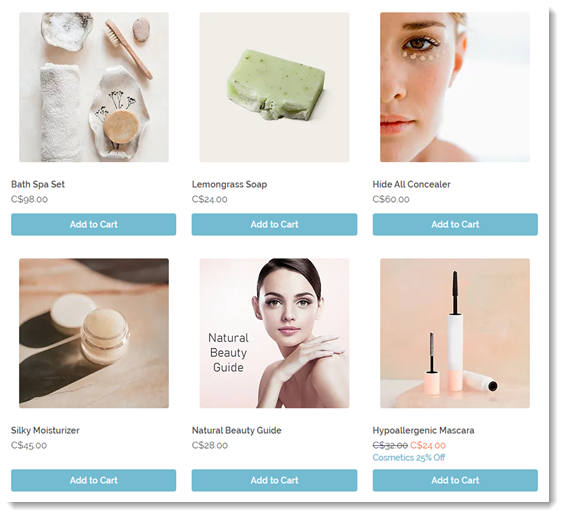
Sıradaki adımlar:
Galeriye ve sonra Kategori Seç'e tıklayarak görüntülemek istediğiniz kategoriyi seçin.
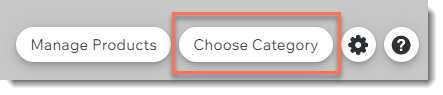
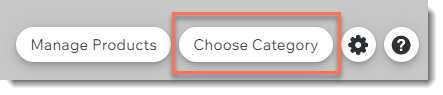
Kaydırmalı Galeri
Kaydırmalı galeri ürünlerinizi sergilemenin pratik yollarından biridir. Müşteriler daha fazlasını görmek için gezinme oklarına tıklayabilir.
İpucu:
Kaydırmalı Galeri'de en fazla 32 ürün sergileyebilirsiniz.

Sıradaki adımlar:
Galeriye ve sonra Kategori Seç'e tıklayarak görüntülemek istediğiniz kategoriyi seçin.
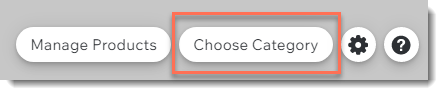
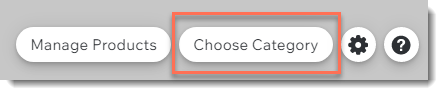
Benzer Ürünler Galerisi/Çok Satanlar Galerisi
Müşterilerinize ilgilerini çekebilecek diğer ürünleri gösterin. Bu ögeyi ekledikten sonra Ürünler sekmesine gidin, görüntülemek istediğinizi seçin: İlgili Ürünler galerisi veya En Çok Satanlar'ın sergilendiği galeri.

Ürün Widget'ı
Ürün widget'ı sitenizin herhangi bir yerinde tek bir ürün göstermenizi sağlar. Bir ürünün mağaza sayfalarınız dışında bir yerde görüntülenmesini istiyorsanız bu kullanışlı bir seçenektir.
İki Ürün Widget'ı stilinden birini tercih edebilirsiniz:
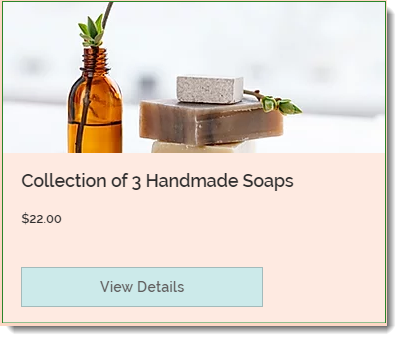
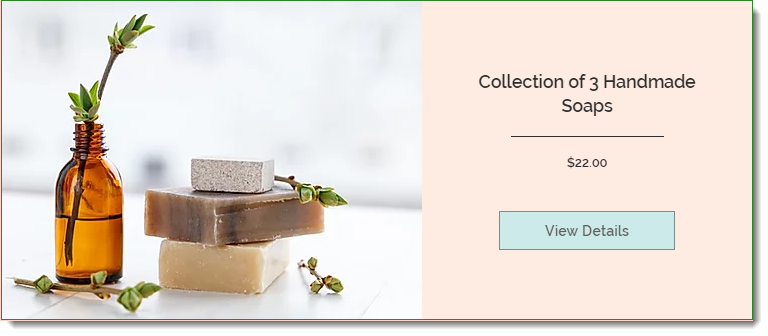
Sıradaki adımlar:
- Widget'a ve Ayarlar'a tıklayın, ardından görüntülenmesini istediğiniz ürünü seçin.

- Product Widget'ı özelleştirin.
Sepet Simgesi
Wix Stores, sitenizin üst bilgisinde görünen bir Sepet Simgesiyle gelir. Sepet simgesini sildiyseniz, kolayca yeniden ekleyebilir veya ek bir simge ekleyebilirsiniz.
Varsayılan olarak, Sepet Simgesini üst bilgiye veya alt bilgiye eklerseniz, tüm site sayfalarında görüntülenir. Bu ayarı değiştirmek için sepet simgesine sağ tıklayıp devre dışı bırakabilirsiniz. Bunun için Tüm Sayfalarda Göster düğmesine tıklayın.

Sepete Ekle Düğmesi
Sitenizin istediğiniz yerine bağımsız bir Sepete Ekle düğmesi yerleştirin. Düğmeyi kendi seçtiğiniz bir ürüne bağlayabilirsiniz.
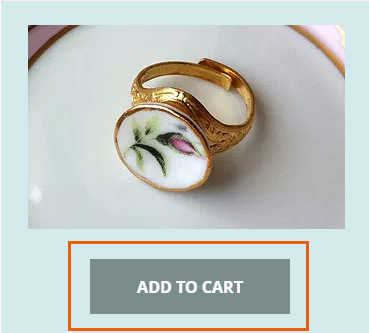
Para Birimi Dönüştürücü
Mağazanıza bir para birimi dönüştürücü ekleyerek müşterilerin ürün fiyatlarını bildikleri bir para birimi cinsinden görüntülemelerini kolaylaştırın.
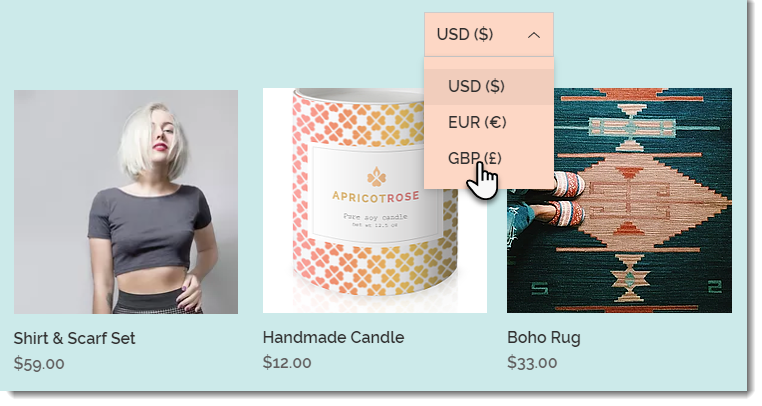
Notlar:
- Döviz kurları XE tarafından sağlanmaktadır. "Para Birimleri Ekle" düğmesine tıklayarak XE'nin Kullanım Koşulları'nı kabul etmiş olursunuz.
- Para Birimi Dönüştürücü, birden çok para birimine dönüştürmeyi destekleyen bir pakete yükseltilen siteler için kullanılabilir.
- Para Birimi Dönüştürücü, sitenizde görünen para birimini değiştirir. Satış işlemlerinin para birimini değiştirmez.
Daha fazla bilgi edinmek ister misiniz?
Wix Learn'de mağazanızı oluşturma hakkındaki kursu inceleyin veya mağazanızı tasarlama ve yayınlama hakkındaki son videoya atlayın.

